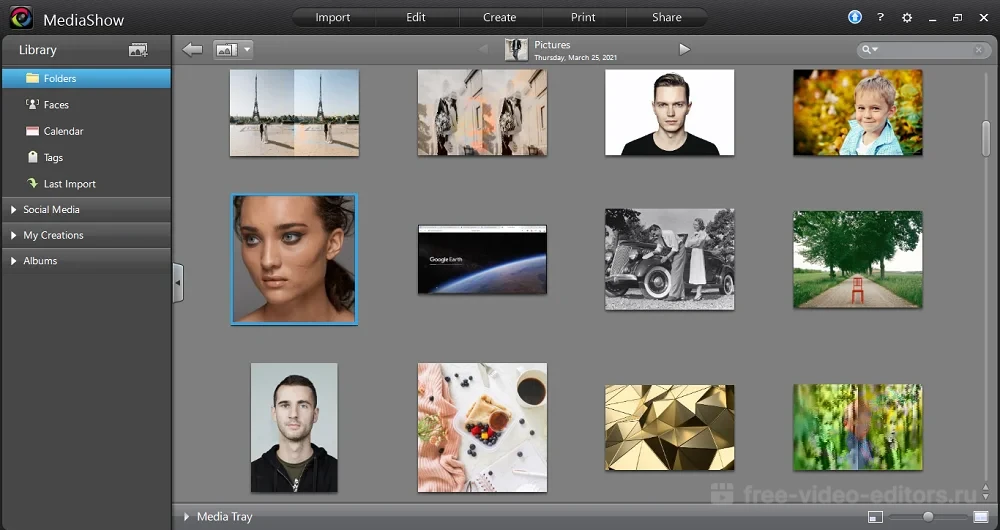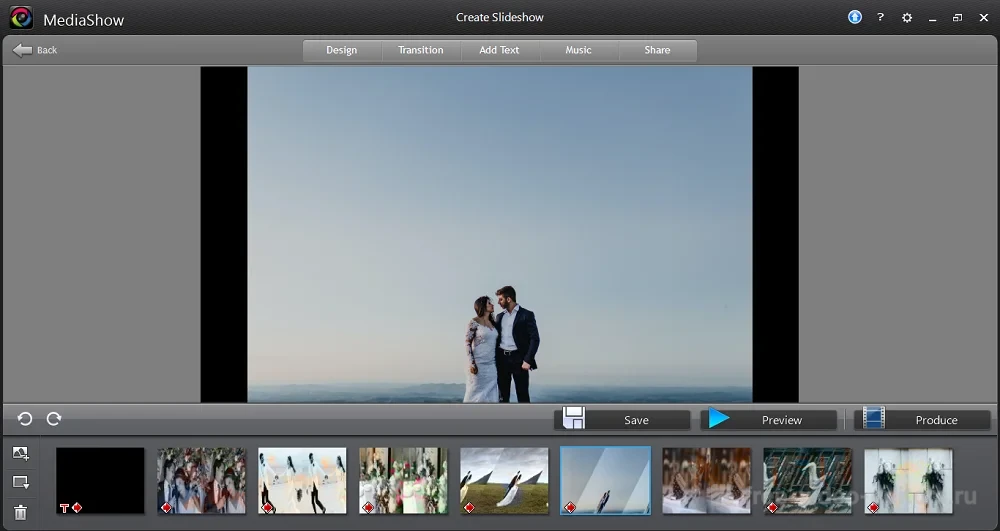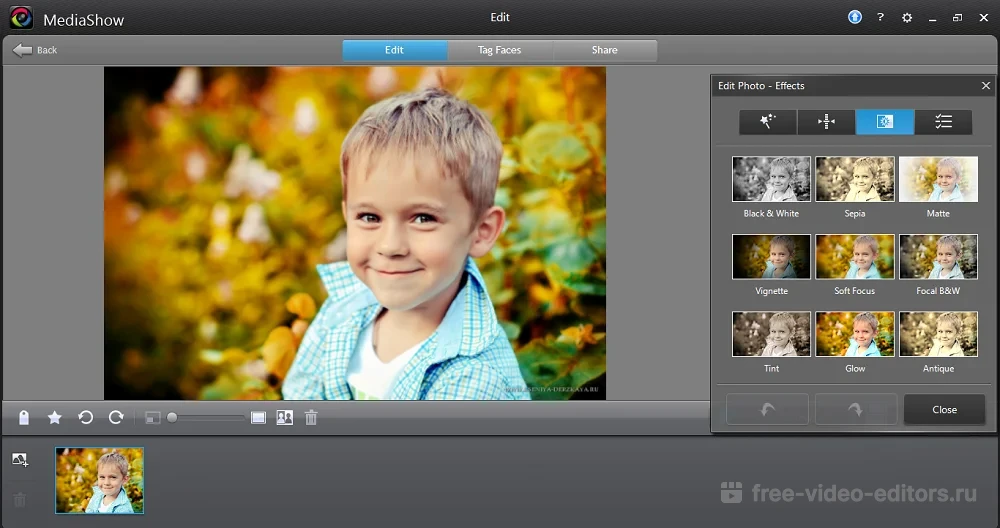5.0
Оценок: 2
(Ваша: )
5.0
Оценок: 2
(Ваша: )
Cyberlink MediaShow скачать бесплатно
Скачать бесплатноОбзор Cyberlink MediaShow
Cyberlink MediaShow объединяет инструменты для создания красочных слайд-шоу и клипов, а также поможет навести порядок среди фотографий и отсортировать снимки. Программа доступна для бесплатного использования без особых ограничений в течение месяца, но не поддерживает русскоязычную локализацию. Скачать Cyberlink MediaShow бесплатно на русском языке можно на специализированных сайтах и торрентах. Если вам нужна программа на русском языке, советуем обратить внимание на ВидеоМОНТАЖ.
Интерфейс софта радует своей лаконичностью и интуитивно понятным методом работы. Даже без знания английского языка вы сможете рассортировать множество фотографий и создать из них яркие видеопрезентации. Фильтровать снимки можно по нескольким критериям: проставить теги, просмотреть фото по датам или отметить людей в кадре. Последняя функция позволяет проводить автоматический поиск по отмеченным людям, собирая все снимки со схожими лицами в отдельные категории.
Особое преимущество приложения состоит в большом и разнообразном выборе создаваемых проектов. Пользователю доступны не только слайд-шоу, но также простые и 3D-кинофильмы, скринсейверы (гифки для сохранения экрана в режиме ожидания). Фотографии можно преобразовать в фон для рабочего окна и переделывать из двухмерной картинки в трехмерную.
Еще одна функция приложения – встроенный редактор фото и видео. С его помощью изображение можно обрезать, настроить экспозицию, исправить цветовой баланс и освещение, выправить «заваленные» снимки. Есть функции автоулучшения, которые помогут быстро повысить качество рисунка, и коллекция художественных фильтров. Видеоредактор включает в себя устранение шума и дрожания, оставшегося от съемки, а также исправление света и установки яркости/цвета/контраста/насыщенности.
Cyberlink MediaShow Ultra можно использовать в течение 30 дней, после чего потребуется приобрести лицензию стоимостью $49. Бесплатный вариант отличается слегка урезанными возможностями экспорта: доступно только 2 формата и нельзя оптимизировать клип под телефон.
Особенности
Системные требования
- Разработчик: CyberLink Corp.
- Версия: 12916
- Тип лицензии: условно-бесплатная
- Цена: Купить
- Дата обновления: 2024
- ОС: Windows 10, 8/8.1, 7
- Русский: есть
- Размер дистрибутива: 5 Мб
- Процессор: Intel Pentium D 3,0 ГГц с гиперпоточностью или эквивалентный AMD
- Оперативная память: 1 Гб
- Место на жестком диске: 64 Мб
Скачать Cyberlink MediaShow

Cyberlink MediaShow - ВидеоМОНТАЖ

Ответы на вопросы
1. Нажмите Create в верхней части приложения и выберите Slideshow.
2. Добавьте фотографии, кликая по иконке с плюсом под окном предпросмотра.
3. Нажмите Produce и выберите формат. Установите разрешение и формат аудио и кликните ОК.
4. Видеоролик автоматически сохранится в папку «Видео».